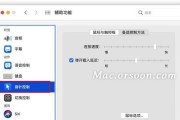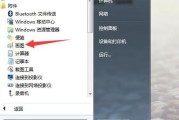笔记本电脑黑屏无法开机怎么办?这是许多用户在遇到电脑故障时可能会碰到的难题。笔记本电脑作为我们日常办公、学习和娱乐的重要工具,一旦出现黑屏无法开机的问题,不仅影响工作效率,还可能引起数据丢失等严重后果。本文将从多个角度为您提供全面的故障诊断和解决策略,助您一步步恢复笔记本电脑的正常使用。
一、故障诊断:笔记本黑屏无法开机的原因分析
笔记本电脑黑屏无法开机可能由多种因素引起,包括但不限于硬件故障、软件冲突、系统问题、电源连接等。通过细致的诊断,可以帮助我们缩小问题范围,更高效地解决问题。
1.硬件故障:检查电池是否安装正确,电源适配器是否正常工作,内存条、硬盘等硬件是否连接良好或存在损坏。
2.软件冲突:了解是否有最近安装的新软件或驱动程序可能导致系统冲突。
3.系统问题:操作系统文件损坏或系统设置错误,也会导致电脑无法启动。
4.过热保护:长时间使用或环境温度过高,笔记本可能会自动触发过热保护机制,导致暂时性的黑屏。

二、软件层面的解决方法
当确定问题并非硬件损坏引起时,我们可以尝试一些软件层面的解决方法。
1.安全模式启动
步骤:重启电脑,在启动过程中持续按下F8键(不同电脑可能有所不同),进入“高级启动选项”。选择“安全模式”,如果能成功进入,则表示可能是最近的软件安装或系统更新导致的问题。
2.系统还原
步骤:从安全模式中,可以通过“控制面板”>“系统”>“系统保护”>“系统还原”来恢复到计算机之前的状态。
3.系统修复或重装
步骤:使用Windows安装盘或系统修复盘,按照提示完成系统修复或重装过程。注意在进行此操作前备份重要数据。

三、硬件层面的诊断与解决
如果软件层面的解决方法无效,我们需要进行硬件检查。
1.内存条检测与更换
步骤:关闭电脑电源,取下电池,打开内存条插槽盖板,拔下内存条,用橡皮擦拭内存条金手指后重新安装,或者尝试更换其他正常的内存条进行测试。
2.硬盘检测
步骤:您可以先尝试在另一台电脑上用硬盘盒检查硬盘是否工作正常。如果硬盘损坏,可能需要更换新的硬盘。
3.检查主板和电源模块
步骤:对于更高级的硬件故障,比如主板或电源模块问题,建议交给专业的笔记本维修中心进行检测和维修,因为这些部件涉及复杂的电路和精密的工作。

四、预防措施与日常维护
为了避免笔记本电脑再次发生黑屏无法开机的状况,以下是一些有效的预防措施和日常维护技巧:
1.定期清理:定期清理笔记本内部灰尘,保证电脑散热良好。
2.正确关机:避免直接切断电源,应正确关机并拔掉电源适配器。
3.备份数据:定期备份重要数据,最好使用外部硬盘或云存储服务。
4.专业保养:使用一段时间后,建议送到专业维修点进行检查和保养。
遇到笔记本电脑黑屏无法开机的情况,首先需要冷静分析问题的可能原因,并按照一定的步骤逐一排查。如果问题复杂,一定要寻求专业人员的帮助。通过定期的维护和正确的操作习惯,可以预防许多常见的硬件故障。希望本文提供的信息和解决方案能够帮助您有效地解决笔记本电脑黑屏无法开机的问题,并让您的电脑保持最佳状态。
通过以上内容,我们已经详细地探讨了笔记本电脑出现黑屏无法开机时应如何处理,并给出了可能导致问题的根源分析、软件和硬件层面的解决方法,以及预防措施。希望这些信息能够帮助您在面临此类问题时,能够有所准备并且能够有效地解决问题。
标签: #笔记本电脑